Como fazer o GIF usando o Adobe Premiere
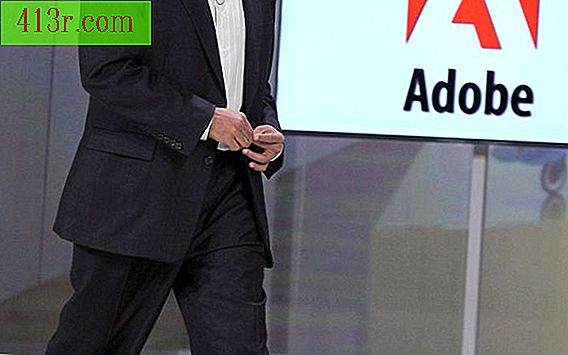
GIF animado
Passo 1
Abrir estréia. Clique em "Arquivo" e depois "Importar". Clique duas vezes no vídeo que você deseja converter em um GIF animado. Arraste e solte o vídeo importado da seção "Projeto" para a seção "Vídeo 1" da linha do tempo.
Passo 2
Abra o menu "Arquivo" novamente e coloque o mouse em "Exportar". Clique em "Mídia".
Passo 3
Abra o menu "Source Scope" no canto inferior esquerdo da janela "Export Settings" e escolha "Entire Sequence". Clique no menu "Formatar" no canto superior direito da janela e selecione "GIF animado".
Passo 4
Clique na guia "Vídeo". Digite a largura e a altura desejadas para o GIF nas caixas respectivas e, em seguida, selecione a taxa de quadros no menu suspenso.
Passo 5
Clique em "Exportar" para converter o arquivo de vídeo em um arquivo GIF animado. O Premiere salva o GIF no mesmo diretório do vídeo original.
Gif estático
Passo 1
Abrir estréia. Abra o menu "Arquivo" e selecione "Importar". Clique no vídeo do qual você deseja fazer um GIF e clique em "Abrir". Arraste e solte o vídeo na linha do tempo.
Passo 2
Clique em "Arquivo", "Exportar" e "Mídia". Arraste o controle deslizante na parte inferior da janela de configuração de exportação para a direita até chegar ao quadro que você deseja capturar como um GIF.
Passo 3
Clique no menu "Formatar" e selecione "GIF". Clique em "Vídeo" e insira as dimensões desejadas nos campos Largura e Altura.
Passo 4
Clique em "Exportar" para salvar a imagem estática do quadro de vídeo selecionado.







